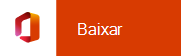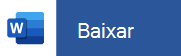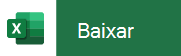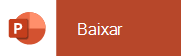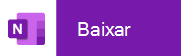Há duas maneiras de obter o Office em seu telefone ou tablet Android:
Você pode instalar o novo aplicativo do Office Mobile que combina o Word, o Excel e o PowerPoint em um único aplicativo e apresenta novos recursos centrados em dispositivos móveis para exibir, editar e compartilhar arquivos sem a necessidade de alternar entre vários aplicativos.
Ou você pode instalar os aplicativos do Office individualmente:
Use os aplicativos do Office Mobile para trabalhar em praticamente qualquer lugar, basta conectar-se com uma conta corporativa do Office 365.
Configurar os aplicativos do Office pela primeira vez:

Toque em qualquer aplicativo do Office, como o Word, depois toque em Permitir em ambas as solicitações para que o aplicativo do Office possa acessar seus arquivos e contatos.
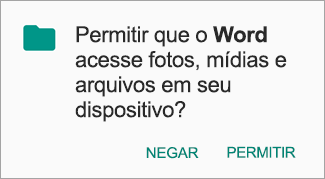
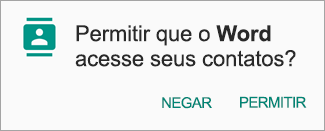
Entre com sua conta da Microsoft ou Conta corporativa do Office 365.



Se você instalou outros aplicativos do Office no dispositivo Android, a conta e os arquivos do OneDrive são adicionados automaticamente.
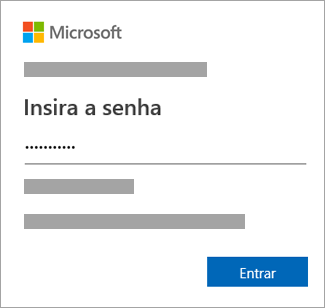

Para adicionar outra conta, toque em Abrir (ou Abrir outros documentos se você estiver em um tablet) > Adicionar um local.
Se você estiver usando o OneNote, toque em Configurações > Contas.
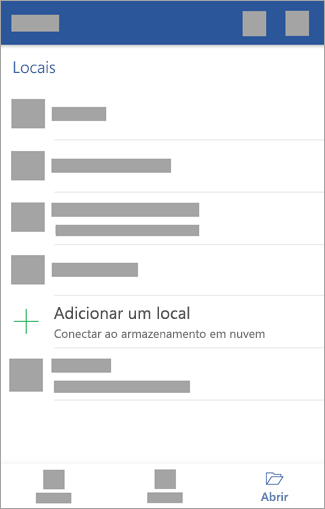

Escolha o serviço de nuvem que deseja adicionar, como o OneDrive for Business ou o Dropbox.
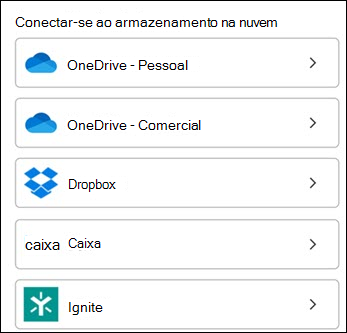

Insira o endereço de email e a senha que você usa para entrar no serviço.
Pronto!